Furgonetka
Usprawnij wysyłkę dzięki integracji z Furgonetka. Zautomatyzuj realizację zamówień, aby uzyskać szybsze i bardziej wydajne dostawy.
Przy pomocy Easytools oraz automatyzacji po sprzedaży w łatwy sposób wyślesz paczkę na adres klienta lub paczkomatu korzystając z integracji z Furgonetką.
Przygotowaliśmy specjalną automatyzacje, która utworzy paczkę w serwisie Furgonetka, dzięki czemu Twoim kolejnym krokiem będzie tylko spakowanie, opłacenie i nadanie paczki.
Integracja z Furgonetka
Aby połączyć się ze swoim kontem Furgonetka, wykonaj poniższe kroki:
1. Przejdź do sekcji Sklep -> Automatyzacje
2. Z górnego menu wybierz sekcję Aplikacje
3. Kliknij w opcję +Nowa aplikacja w prawym górnym rogu
4. Wpisz Nazwę połączenia i wybierz Furgonetka z listy aplikacji.
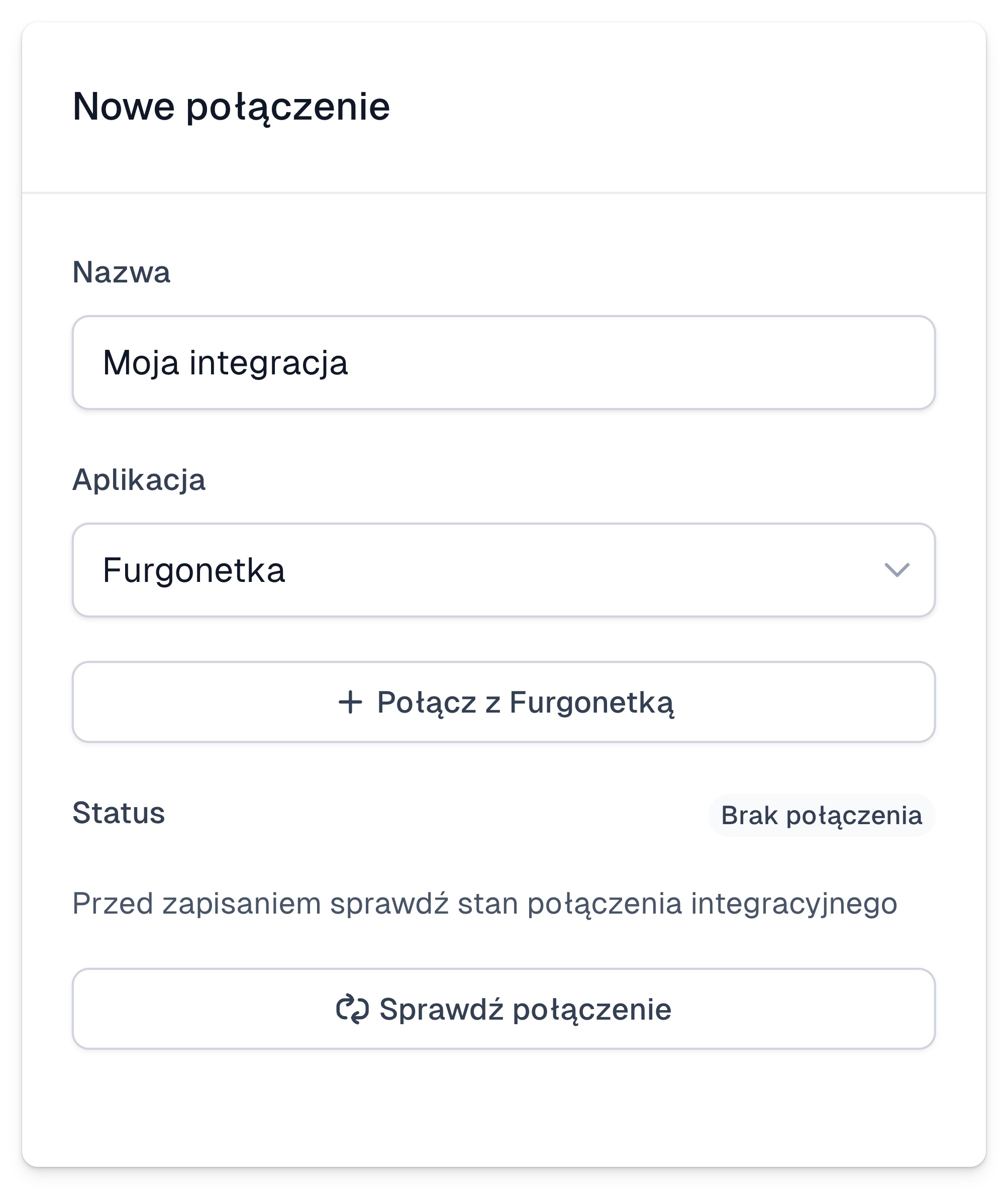
5. Kliknij przycisk Połącz z Furgonetką i zaloguj się do swojego konta lub utwórz nowe.
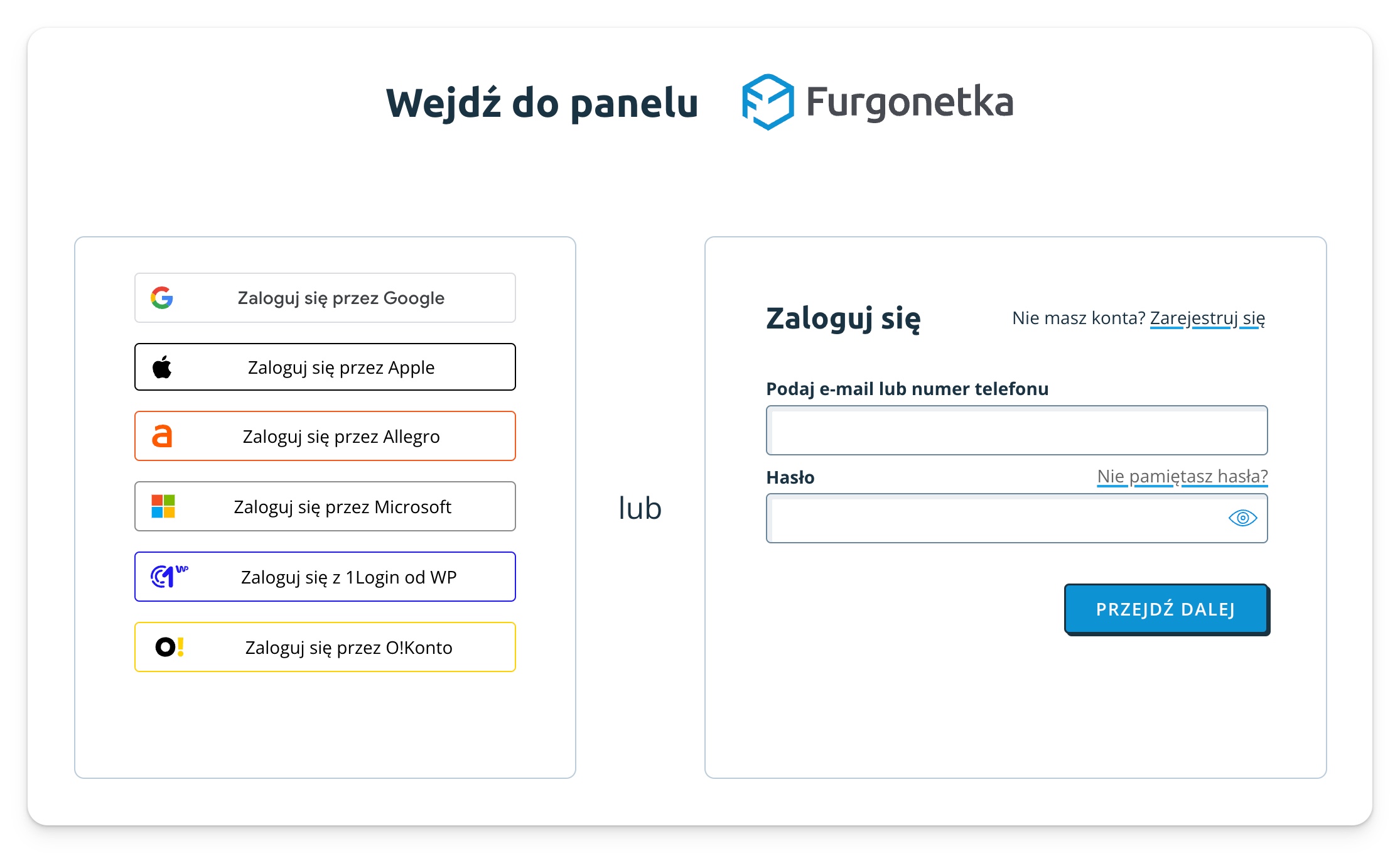
6. Po zalogowaniu, zobaczysz panel, w którym autoryzujesz integrację z Easycart.
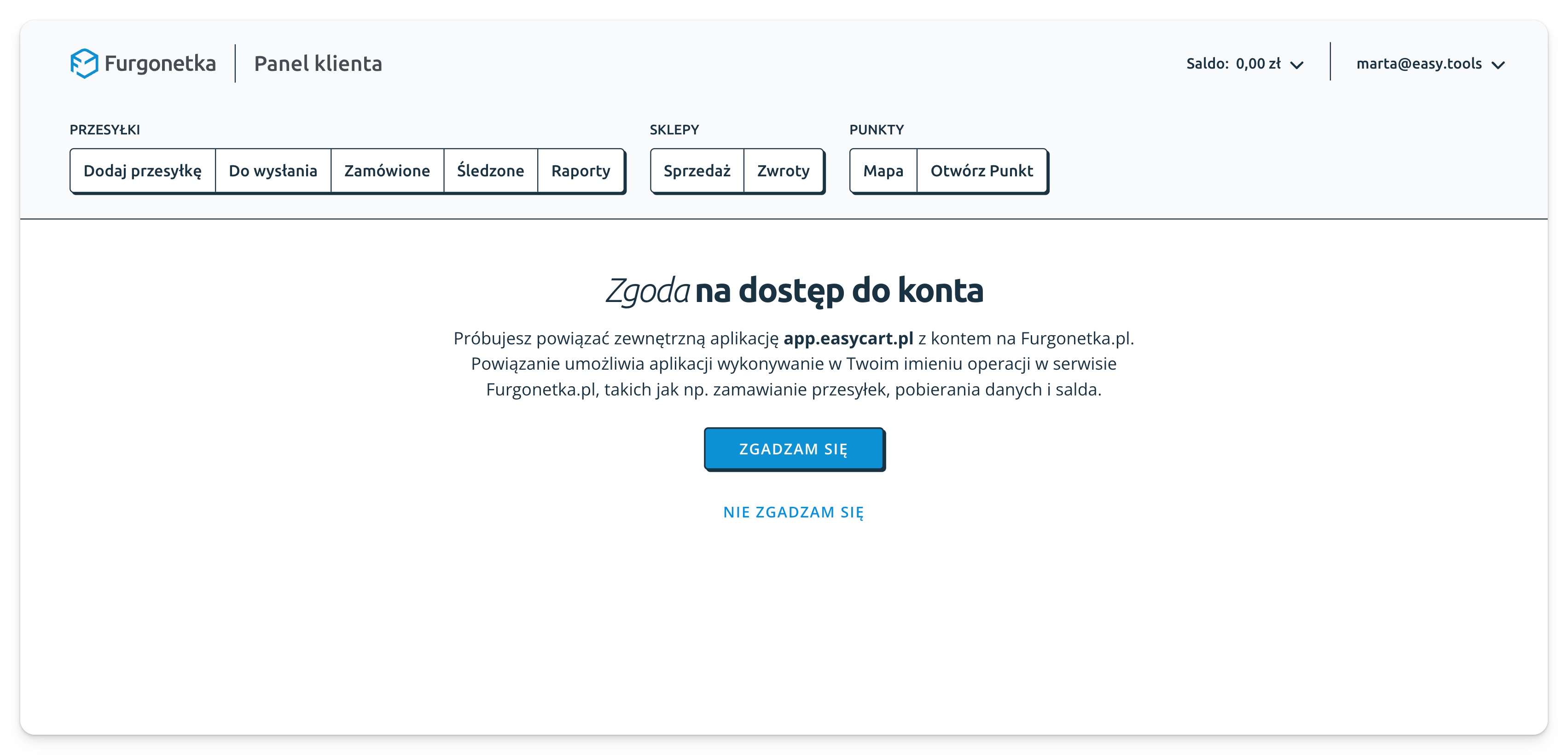
Po kliknięciu Zgadzam się połączenie będzie gotowe, a my wyświetlimy powiadomienie potwierdzające utworzenie integracji. Po powrocie do panelu Easytools, zobaczysz nową integrację z Furgonetka na liście połączonych aplikacji.
Teraz możesz skonfigurować scenariusze, które umożliwią Ci wygodną wysyłkę paczki po udanej transakcji.
Tworzenie scenariusza automatyzacji
Aby po zakupie automatycznie wysyłać dane o transakcji do Furgonetka i tworzyć odpowiednią paczkę, musisz utworzyć odpowiedni scenariusz automatyzacji. Aby to zrobić:
1. Przejdź do sekcji Sklep -> Automatyzacje
2. Dodaj nowy scenariusz klikając +Nowy scenariusz w prawym górnym rogu.
3. Wpisz nazwę scenariusza.
4. Jako Zdarzenie uruchamiające scenariusz wybierz Zrealizowano zamówienie.
5. Zaznacz opcję W momencie zdarzenia jeśli chcesz by dane były wysyłane od razu po realizacji zamówienia,
6. Jeśli chcesz wysyłać dane do Furgonetki z opóźnieniem, odznacz opcję W momencie zdarzenia i określ kiedy powinniśmy uruchomić automatyzację
7. W polu Przypisz do produktów wybierz produkt lub produkty dla których chcesz realizować scenariusz automatyzacji
8. W polu Przypisz do wariantów wybierz wariant lub warianty produktu
9. Zaznacz opcję Istniejąca integracja i wybierz odpowiednią integrację z Furgonetka
- Jako akcję wybierz Utwórz paczkę
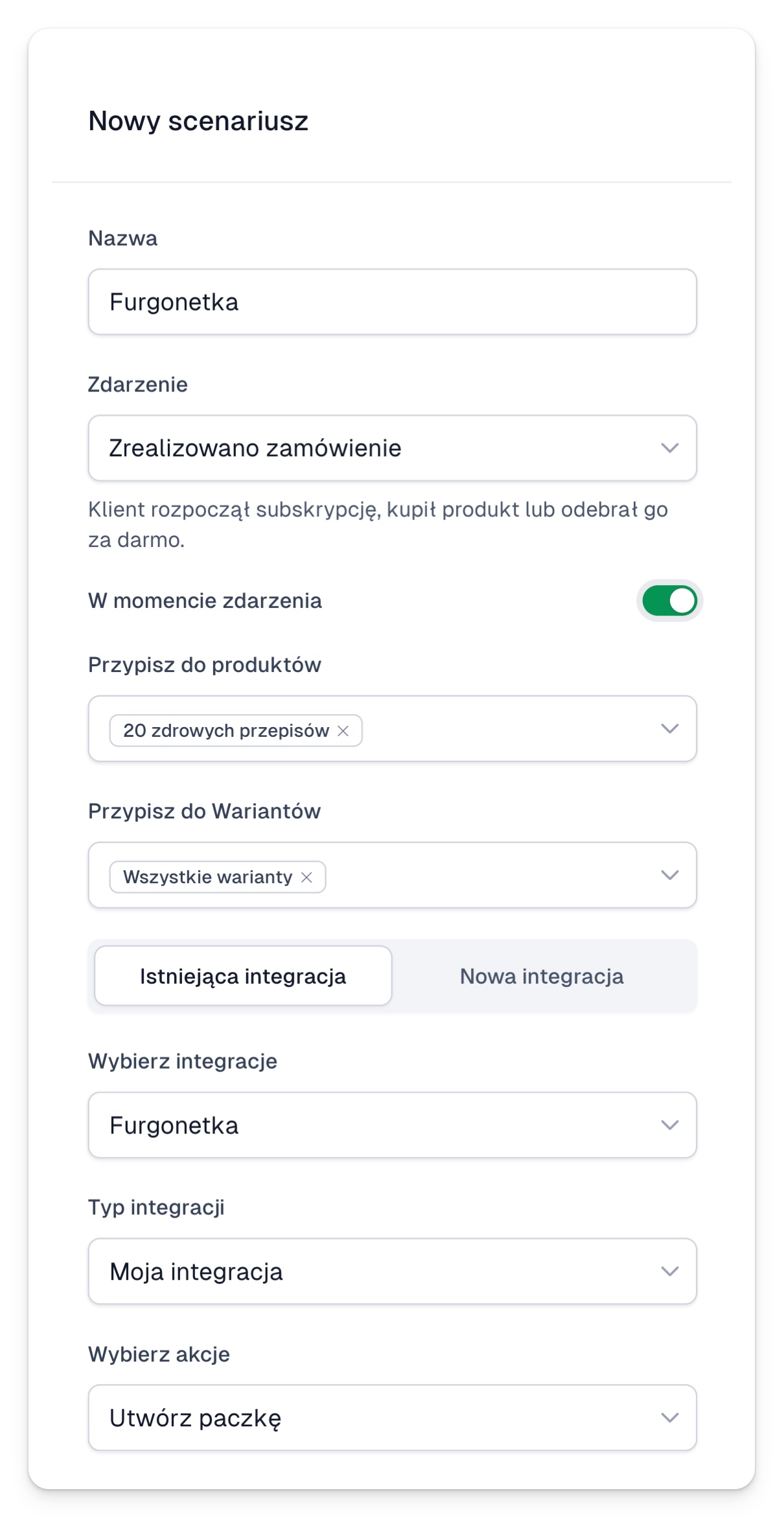
Następnie poprosimy Cię o uzupełnienie danych nadawcy oraz miejsca, z którego kurier odbierze paczkę. Pamiętaj również, by określić Typ przesyłki.
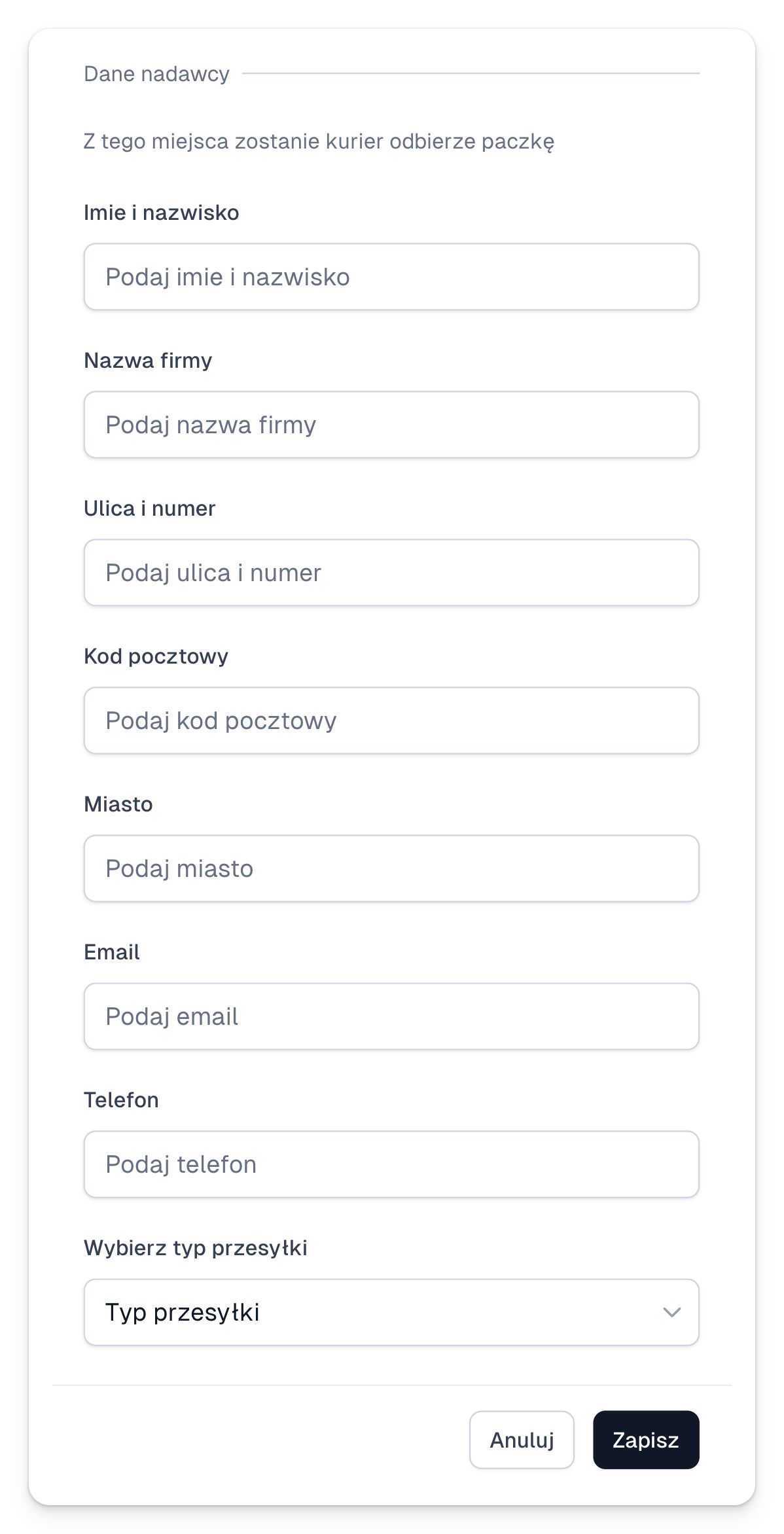
Po uzupełnieniu wszystkich danych kliknij Zapisz - właśnie utworzyłeś swój scenariusz automatyzacji. Teraz pora na konfigurację koszyka.
Dodanie pól adresowych do koszyka
Z uwagi na to, że sprzedając produkty cyfrowe, nie musisz wymagać od swoich klientów podania adresu, domyślnie nie wyświetlamy pól adresowych w koszyku. Aby zrealizować wysyłkę musisz więc dodać do koszyka wymaganą opcję podania adresu:
- W panelu Easytools wybierz Produkt dla którego chcesz realizować wysyłkę
- Przejdź do sekcji Produkt -> Warianty ceny i wybierz wariant
- W sekcji Formularz płatności wybierz dodatkowe pola, które klient będzie musiał wypełnić przed sfinalizowaniem transakcji.
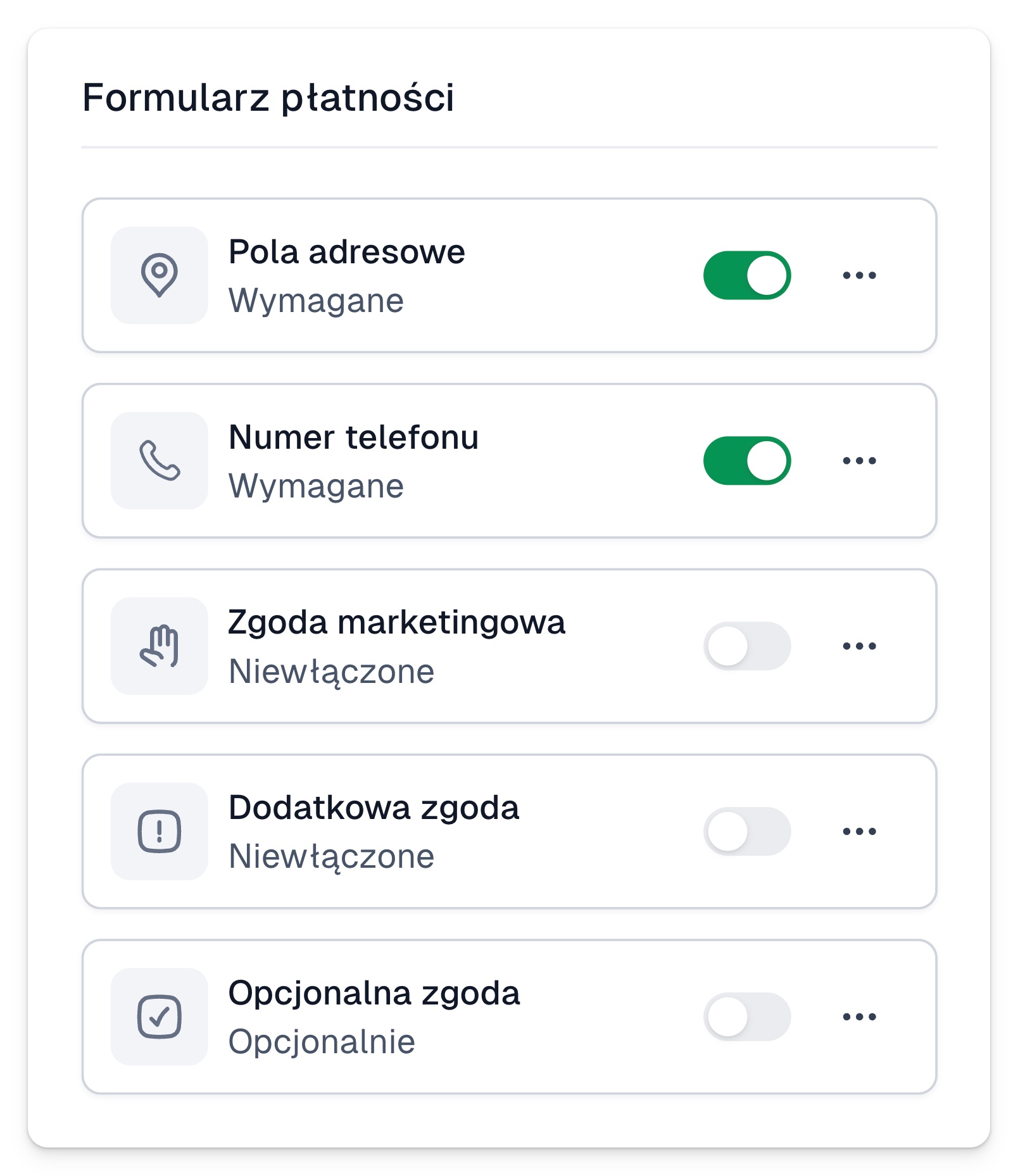
Wybór przewoźnika oraz rozmiaru i zawartości paczki
W następnym kroku musisz określić z jakiego przewoźnika skorzystasz oraz jakie będą wymiary i zawartość paczki. Aby to zrobić:
- Klikni Pole adresowe aby przejść do opcji edycji
- Zaznacz opcję Wysyłka z Furgonetką
- Wybierz przewoźnika oraz uzupełnij szczegóły paczki
- Kliknij Zapisz
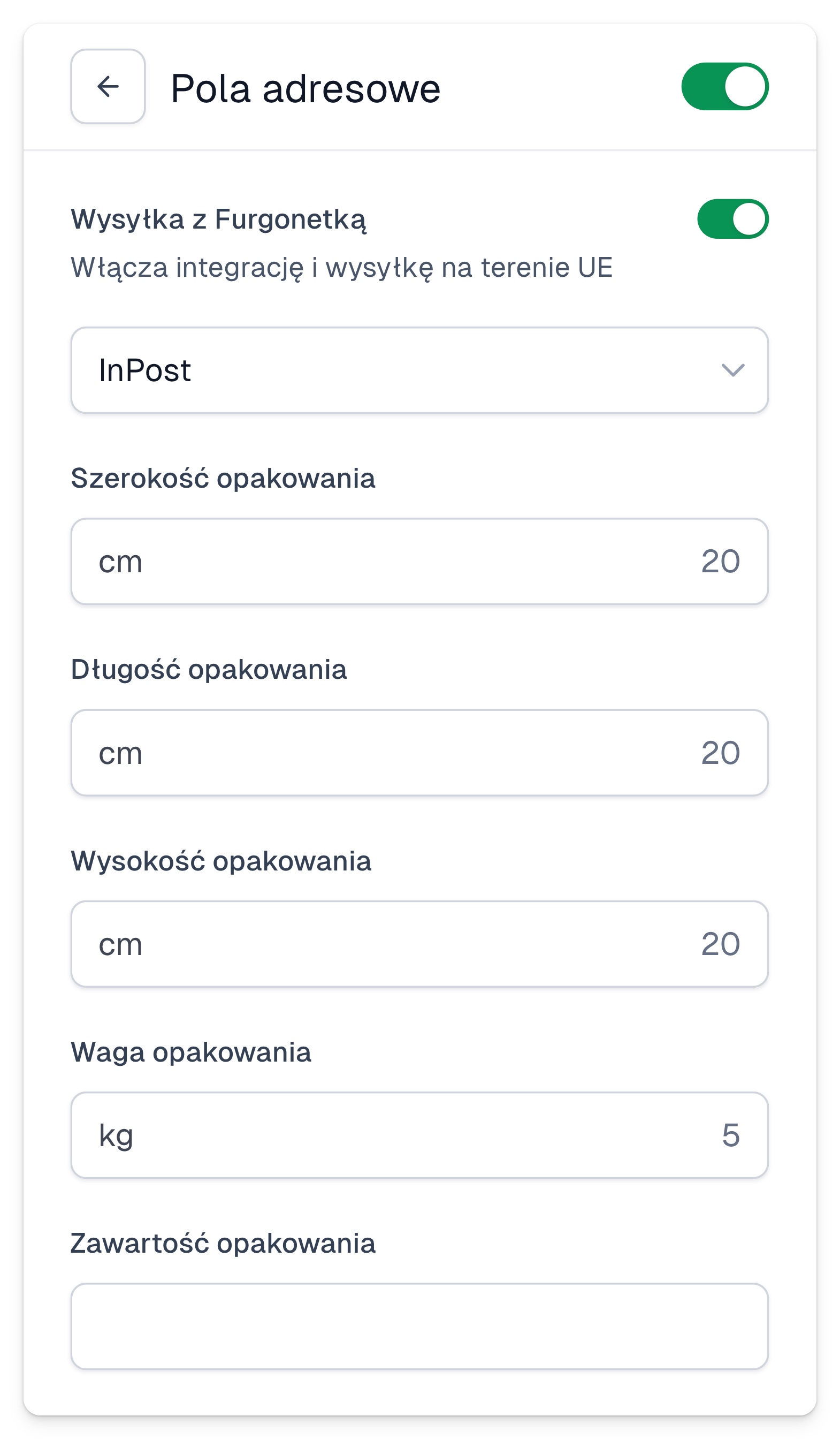
Po opublikowaniu koszyka, każdy kupujący, który zdecyduje się na zakup tego wariantu, zobaczy w koszyku dodatkowe pola adresowe oraz przycisk do wyboru Paczkomatu.
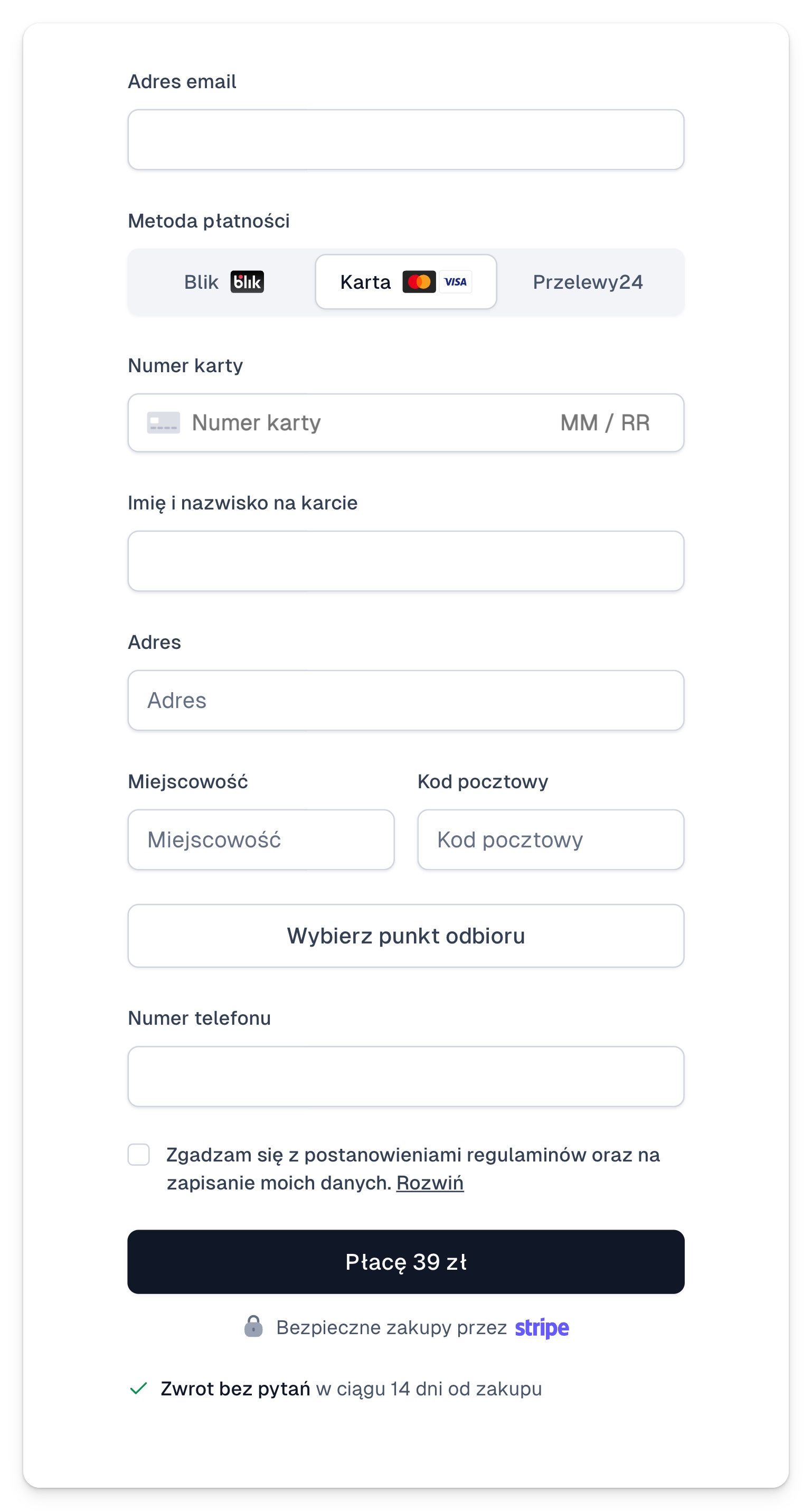
Ważne
Tak skonfigurowana automatyzacja utworzy w serwisie Furgonetka paczkę, która pojawi się w widoku Do wysłania. Aby ją sfinalizować, należy jeszcze opłacić koszt przesyłki i ewentualnie zamówić kuriera po odbiór paczki. Po opłaceniu przesyłki w serwisie, Furgonetka wygeneruje list przewozowy paczki.

























